Obs!
Tilgang til denne siden krever autorisasjon. Du kan prøve å logge på eller endre kataloger.
Tilgang til denne siden krever autorisasjon. Du kan prøve å endre kataloger.
Denne artikkelen gir en oversikt over støtte for e-handelsområder i Microsoft Dynamics 365 Commerce. Den inneholder informasjon om hvordan nettbutikker for e-handel blir initialisert og behandlet i Dynamics 365 Commerce. Det inneholder også koblinger til mer informasjon om nettbutikker og informasjon om hvordan du konfigurerer et e-handelsområde. Selv om denne artikkelen dekker mye av det grunnleggende, dekker den ikke alt som kreves for å konfigurere et e-handelsområde for produksjon. Du finner mer avanserte artikler i Dynamics 365 Commerce-dokumentasjonen.
Kanal for nettbutikk
Før du kan opprette området i Dynamics 365 Commerce, må du opprette minst én nettbutikkanal. Hvis du vil ha mer informasjon, kan du se Sett opp en nettkanal.
I Dynamics 365 Commerce bruker du en nettbutikkanal til å opprette produkter, priser, språk, betalingsmåter, leveringsmåter, oppfyllingssentre og andre aspekter av Internett-opplevelsen som skal være tilgjengelig for kundene dine.
Bare én nettbutikkanal må konfigureres før du kan komme i gang med Dynamics 365 Commerce. Et enkelt e-handelsområde kan imidlertid gi Internett-opplevelsen for flere nettbutikker. Hvis for eksempel flere nettbutikker er konfigurert til å støtte forskjellige geografiske områder, kan et enkelt sett med e-handelssider brukes til å gi de unike opplevelsene som er definert av hver butikk. Hvis du vil ha mer informasjon om hvordan du konfigurerer et område til å støtte flere nettbutikker, kan du se Knytte et nettområde til en kanal.
Når en nettbutikk er satt opp, kan den knyttes til Dynamics 365 Commerce-området som vil fungere som din nettbutikkfasade. Hvis du vil ha mer informasjon om nettbutikker og hvordan du konfigurerer dem, kan du se Konfigurere nettbutikker.
Distribuere en ny e-handelsleier
Under initialisering av et e-handelsområde blir du bedt om å oppgi et domenenavn. Hvis du vil ha mer informasjon om domener i Commerce, kan du se Konfigurer domenenavnet og Domener i Dynamics 365 Commerce. Hvis du vil distribuere en ny e-handelsleier ved hjelp av Microsoft Dynamics Lifecycle Services (LCS), følger du fremgangsmåten i Distribuer en ny e-handelsleier. Når e-handelsleieren er konfigurert i LCS, får du en kobling til Commerce-områdebygger. Deretter kan du bruke Commerce-områdebygger til å initialisere og konfigurere e-handelsområdene.
Initialiser e-handelsområdet ditt
Når du starter Commerce-områdebygger fra LCS, vises siden Områder. Denne siden inneholder to forhåndskonfigurerte områder, standard og fabrikam, som vist i eksemplet i følgende illustrasjon.
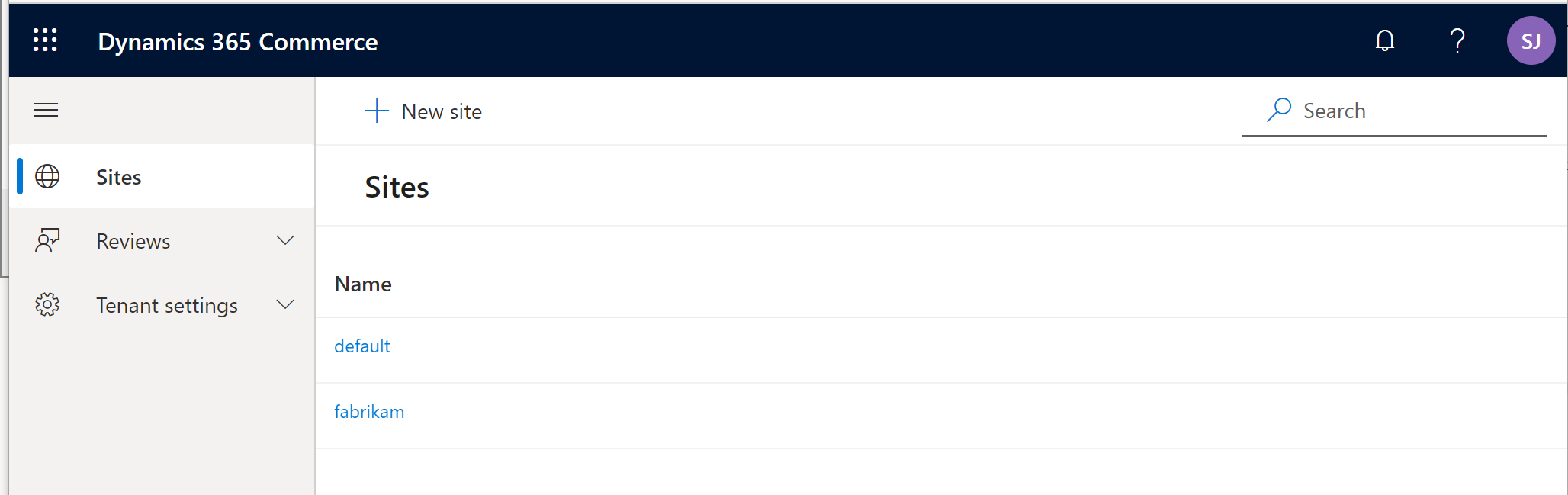
Når du velger et av disse områdene, blir du bedt om å velge et domenenavn, en standard nettbutikkanal, et støttet språk for den valgte kanalen og en bane. Hvis bare én kanal er brukt, kan du la banen være tom. Flere nettbutikkanaler eller språk kan konfigureres senere i Commerce-områdebygger. Hver tilleggskanal eller hvert språk vil kreve en unik bane. Du har for eksempel to nettkanaler knyttet til ett enkelt område, og domenenavnet for området er www.fabrikam.com. I dette tilfellet kan banen for en kanal være standardverdien som ikke har noen bane (https://www.fabrikam.com), og den andre kanalen kan settes til en ny bane, for eksempel site2, som får nettadressen https://www.fabrikam.com/site2. Følgende illustrasjon viser et eksempel på en dialogboks for initialisering av område i Commerce-områdebygger.
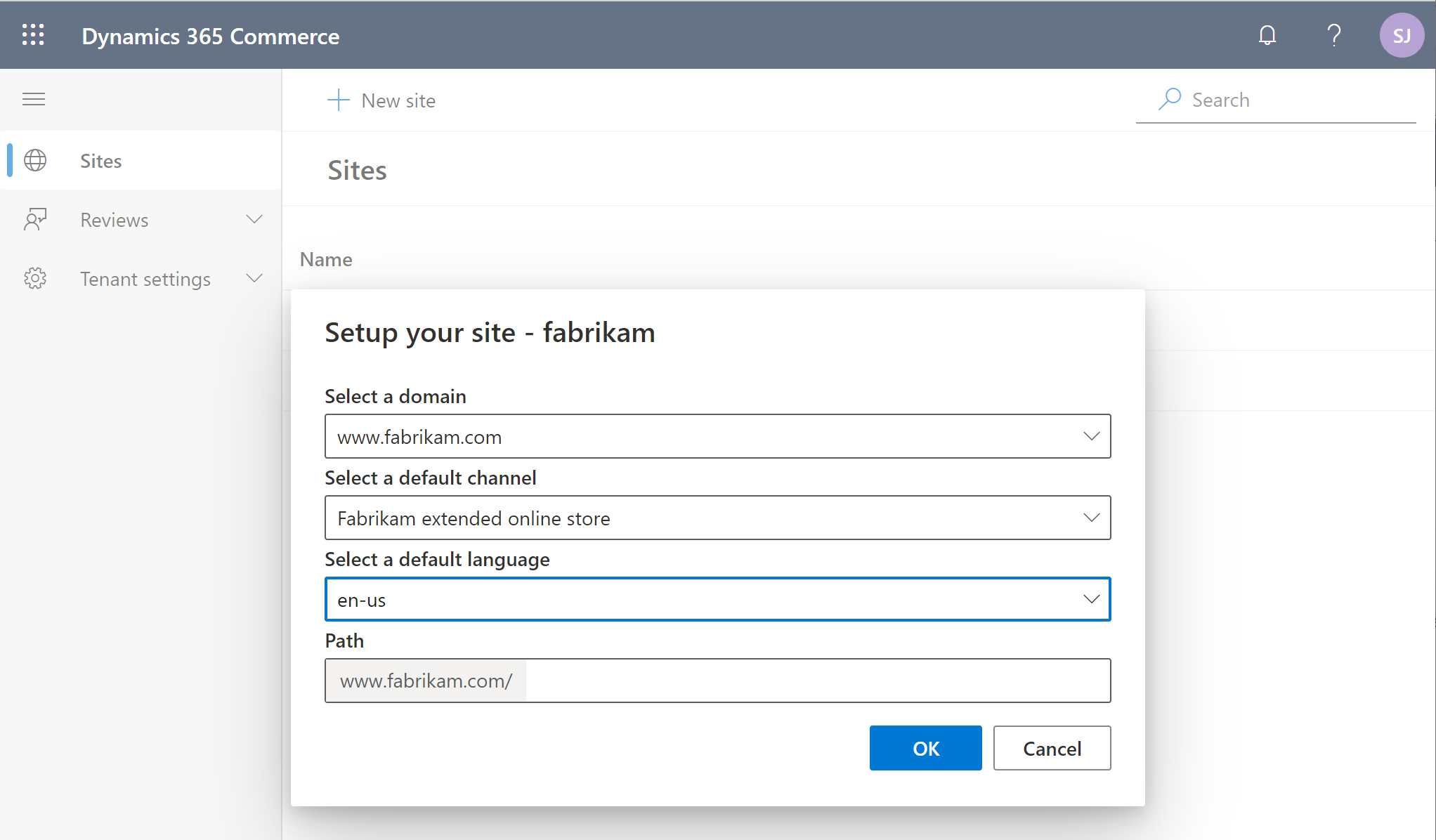
Områder-siden inneholder også en Nytt område-knapp. Dialogboksen som vises når du velger denne knappen, ligner på dialogboksen for områdeinitialisering, men den brukes til å opprette et nytt område. Nye områder er tomme. De inneholder ikke samme standardmaler, fragmenter, sider og bilder som leveres med standard-og fabrikam-områder. Du kan imidlertid, etter behov, åpne en støtteforespørsel for å be om at en kopi av standardinnholdet legges til på et nytt, tomt område. Hvis du vil ha mer informasjon, kan du se Opprette et e-handelsområde.
Når et nytt område er initialisert, vises startsiden for Commerce-områdebygger. Denne siden inneholder koblinger til vanlige handlinger og veiledningsinnhold, som vist i eksemplet i den følgende illustrasjonen.
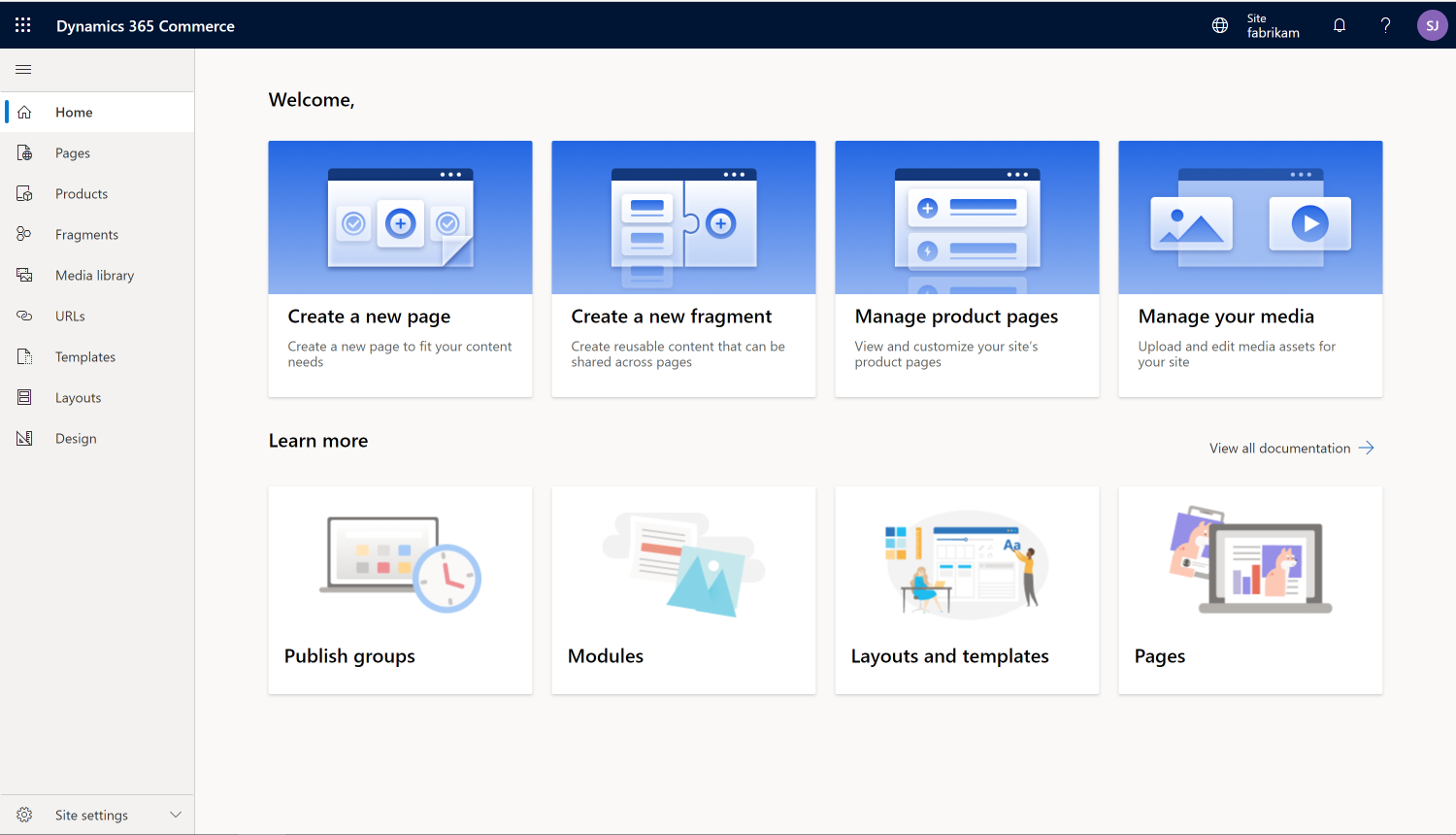
Endre nettbutikkanaler eller legge til nettbutikkanaler i et e-handelsområde
Etter at et e-handelsområde er opprettet, kan du endre kanalen som den er tilknyttet, ved å følge trinnene i Tilknytt et e-handelsområde med en nettkanal. Eksemplet i illustrasjonen nedenfor viser hvordan et kanaldriftsenhetsnummer (OUN) kan endres på Kanaler-siden (Områdeinnstillinger > Kanaler). Når du er ferdig med å gjøre endringer, må du velge Lagre og publiser. På denne måten sikrer du at endringen er publisert.
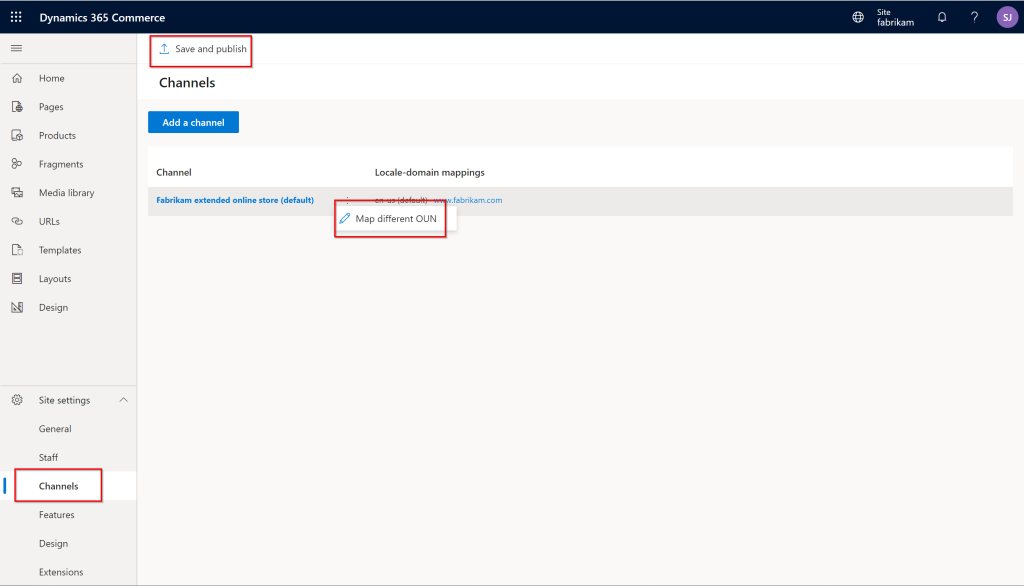
Du kan legge til nye kanaler ved å velge Legg til en kanal. Hvis du vil legge til nye språk i en kanal, velger du kanalen og velger deretter Legg til en nasjonal innstilling i kanaldialogboksen som vises. Før nasjonale innstillinger kan vises i dialogboksen, må de være forhåndskonfigurert for nettbutikkanalen i Commerce Headquarters.
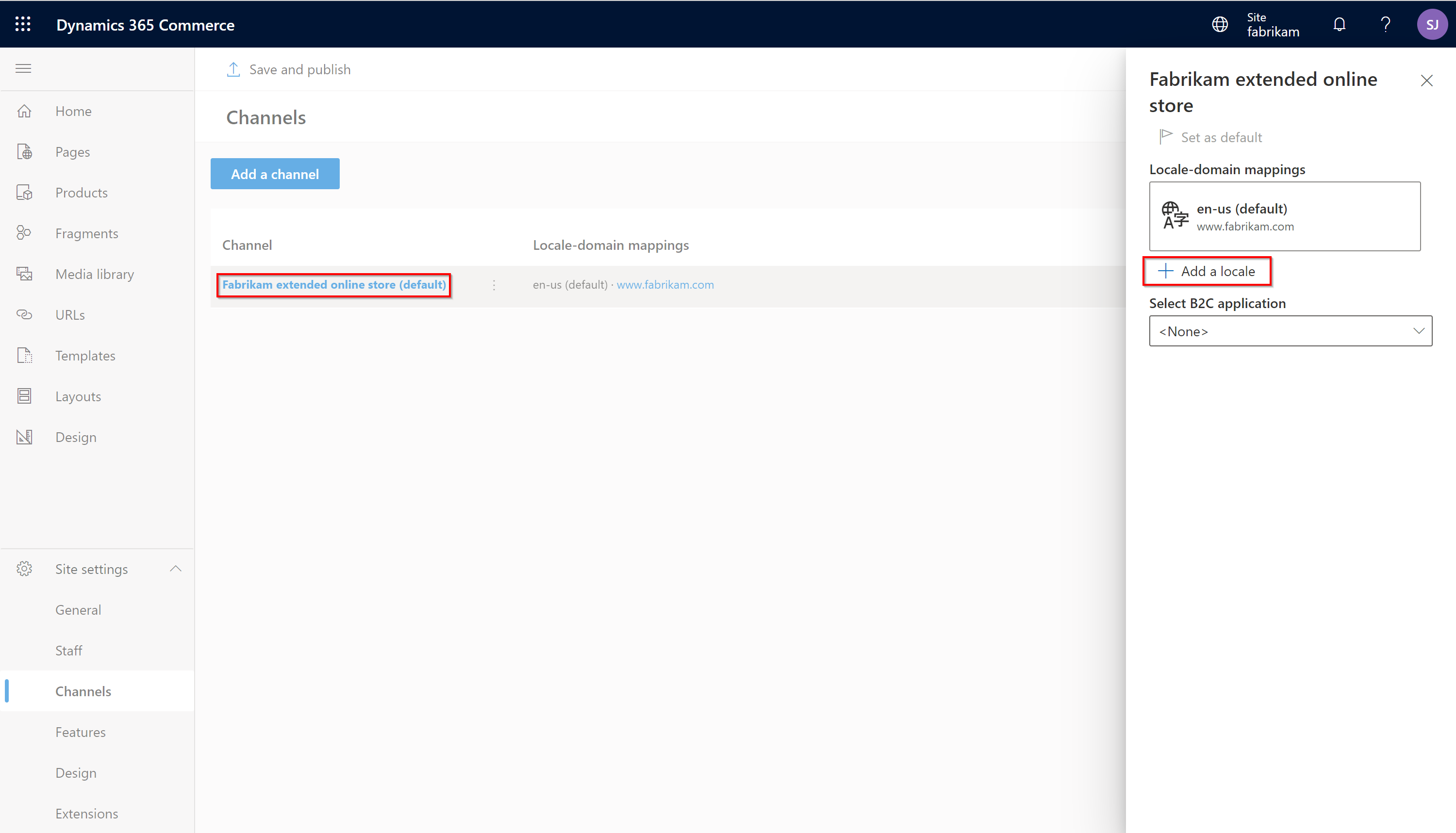
Konfigurere en Azure B2C-leier
Dynamics 365 Commerce bruker forretning-til-forbruker (B2C) for Microsoft Entra til å støtte brukerlegitimasjon og godkjenningsflyter. Hvis du vil ha informasjon om hvordan du konfigurerer Azure B2C-leieren, kan du se Konfigurere en B2C-leier i Commerce, Definere egendefinerte sider for brukerpålogginger og Konfigurere flere B2C-leiere i et Commerce-miljø.
Oversikt over standard områdesider
Standard- og fabrikam-områdene inneholder forhåndskonfigurerte maler, fragmenter og sider som kan hjelpe deg med å komme i gang. Hvis du vil ha mer informasjon, kan du se følgende artikler:
- Oversikt over startside
- Oversikt over produktdetaljside
- Oversikt over sider for handlekurv og kasse
- Oversikt over kontobehandlingssider
Administrere områdeinnstillinger
Hvis du vil ha informasjon om hvordan du administrerer områdeinnstillingene, kan du se artiklene nedenfor:
- Behandle brukere og roller for e-handel
- Vurderinger for søkemotoroptimalisering (SEO) for området
- Behandle policy for innholdssikkerhet (CSP)
- Velge et områdetema
Administrere områdeinnhold
Hvis du vil ha informasjon om hvordan du administrerer områdeinnhold, kan du se artiklene nedenfor:
- Ordliste for sidemodell
- Dokumentere statuser og livssyklus
- Maler og oppsett
- Arbeide med fragmenter
- Arbeide med moduler
- Oversikt over behandling av digitale aktiva
- Oversikt over modulbibliotek
Tilleggsressurser
Distribuere et nytt e-handelsområde
Knytte et nettområde til en kanal
Legge til støtte for et innholdsleveringsnettverk (CDN)